Windows 10 دىكى مەخپىي ئېكران خاتىرىسىنى قانداق ئىشلىتىش
2022-يىلى 7-مارت • يوللانغان: تېلېفون ئېكرانىنى خاتىرىلەش • ئىسپاتلانغان ھەل قىلىش چارىسى
ئېكران خاتىرىلەشنىڭ نۇرغۇن ئىشلىتىلىشى بار. بىر ئادەم ئويۇن ياكى باشقا تېخنىكىلىق ئىشلاردا قانداق قىلىش سىنلىرىنى ئىشلەش ئۈچۈن ئېكراننى خاتىرىلىيەلەيدۇ ، بەزىلەر ئېكراننى خاتىرىلەپ مەلۇم يۇمشاق دېتالنى قانداق ئىشلىتىشنى كۆرسىتىپ بېرەلەيدۇ ، يەنە بەزىلىرى باشقىلارغا ئۆزىنىڭ تونۇشتۇرۇشىغا ياردەم بېرىدۇ. ئېيتقىنكى ، دوستىغا ياردەم قىلىش.
ئاندىرويىد ، iO ۋە Windows قاتارلىق يۇمشاق دېتاللار بار ئۈسكۈنىلەردە ئېكران خاتىرىلەش ئۈچۈن بۇ خىل ئەھۋالغا قارىتا نۇرغۇنلىغان ئوخشىمىغان ئاندىرويىد خاتىرىلىگۈچلەر بارلىققا كەلگەن. قانداقلا بولمىسۇن ، ئاندىرويىد ۋە iOs مەشغۇلات سىستېمىسى قاچىلانغان كۆچمە ئۈسكۈنىلەردە خاتىرىلەشكە تېگىشلىك بارلىق پايدىلىق نەرسىلەر يوق.
نۇرغۇن ۋاقىتلاردا ، ئۇ مەلۇم بىر مەقسەتكە يېتىش ئۈچۈن ئېكراننى خاتىرىلەشكە ئېھتىياجلىق ئۈستەل كومپيۇتېرى ياكى خاتىرە كومپيۇتېر.
Windows 10 دىكى مەخپىي ئېكران خاتىرىلىگۈچنى بىلىش ئۈچۈن تېخىمۇ كۆپ ئوقۇڭ.
- Windows 10 دىكى مەخپىي ئېكران خاتىرىلىگۈچ
- كۆزنەك 10 دىكى ئويۇن بالدىقى خاتىرىسىنى قانداق ئىشلىتىش كېرەك
- ئەڭ ياخشى ئويۇن خاتىرىلەش ئېكرانى يۇمشاق دېتالى -Wondershare MirrorGo
1-قىسىم: Windows 10 دىكى مەخپىي ئېكران خاتىرىلەش قورالى
1. Windows 10:
Windows 10 بولسا مىكروسوفت تەرىپىدىن ئىشلەنگەن OS. ئۇ 2014-يىلى 9-ئايدا بايقالغان.
ئۇ ھازىر مىكروسوفتنىڭ بازاردىكى ئەڭ يېڭى مەشغۇلات سىستېمىسى.
Windows 10 بولسا Windows OS نىڭ Windows Xp ، Windows 7 ، Windows 8 ۋە Windows 8.1 قاتارلىق Windows نەشرىنىڭ ۋارىسى.
Windows 10 ئىشلەتكۈچىلەرگە Windows 7 ۋە Windows 8 ياكى 8.1 دىن ئىبارەت ئىككى خىل ئوخشىمىغان كۆرۈنۈشنى ئالماشتۇرۇشنى تەمىنلەيدۇ. ئىشلەتكۈچىلەر خاتىرە دەپتىرىگە سېزىمچان ئېكران قويماي Windows 8 ياكى 8.1 نى ئىشلىتىشتە خېلى قىيىنچىلىققا دۇچ كېلىدۇ. Windows 7 يول باشلاش تاختىسى ياكى مائۇسنى مەركەز قىلغان. قانداقلا بولمىسۇن ، Windows 10 بۇ ئىككىسىنى ئالماشتۇرۇشنى تاللايدۇ.
Windows 10 بىخەتەر قىلىندى ، تېخىمۇ ياخشى تور مۇلازىمىتى بىلەن تەمىنلەيدۇ. ئۇ يەنە Internet Explorer نى ئاخىرلاشتۇرغاندىن كېيىن زامانىۋى توركۆرگۈنى تونۇشتۇردى ھەمدە ئۇنىڭ ئورنىغا Microsoft Edge نى تونۇشتۇردى.
2. Windows 10 مەخپىي ئېكران خاتىرىلىگۈچىسى:
Windows 10 مەخپىي ئېكران خاتىرىلىگۈچىسى Windows 10 دا تونۇشتۇرۇلىدىغان نۇرغۇن يېڭى ئىقتىدارلارنىڭ بىرى. ئويۇن بالدىقى ئىقتىدارى بىز خالىغان ۋاقىتتا چىقىدىغان كىچىك قورال ساندۇقى.
ئۇ Windows 10 نىڭ ئىچىدىكى مەخپىي ئېكران خاتىرىلەش قورالى ، نۇرغۇن كىشىلەر ھەتتا ئۇلارنىڭ كۆزنەك 10 دە Gamebar نامىدا تاللاش بارلىقىنى بىلمەيدۇ.
شۇڭلاشقا بىز «مەخپىي ئېكران خاتىرىلىگۈچى Windows 10 قورالى» دېگەن سۆزنى قوللاندۇق.
« Windows logo كۇنۇپكىسى + G » نى بېسىش ئارقىلىق ئويۇن بالدىقىنى قوزغىتىشقا بولىدۇ.
3. ئۇنىڭ قانداق بولىدىغانلىقى تۆۋەندىكىچە:

4. Windows 10 مەخپىي ئېكران خاتىرىلىگۈچنىڭ ئالاھىدىلىكى:
- 1. ئېكراننى تۇتۇش قاتارلىق ئىشلارنى قىلىڭ ، ئۇ يەنە ئېكرانىڭىزنىڭ Windows 10 دا ئېكران خاتىرىلەش رولىنى ئوينايدۇ.
- 2. «خاتىرە» كۇنۇپكىسىنى بېسىش ئارقىلىق ، Windows 10 دىكى مەخپىي ئېكران خاتىرىلىگۈچ سۈپىتىدە ئىشلىيەلەيدۇ.
- 3. تەڭشەك كۇنۇپكىسى ئۇنى تەڭشىيەلەيسىز ۋە باشقا ئىشلارنىمۇ قىلالايسىز.
- 4.Xbox كۇنۇپكىسى سىزنى Xbox دېتالىغا ئېلىپ بارىدۇ.
- 5. Gamebar نىڭ ئوڭ تەرىپىدىكى 3 بالداق ئارقىلىق Gamebar قورالىنى ئېكراننىڭ خالىغان يېرىگە سۆرەپ كىرەلەيسىز.
5. ئويۇن ئويۇنىنىڭ كېڭەيتىلمىسى ھەققىدە:
Gamebar بىر پروگرامما ئەمەس. ئۇ بىر ئەپ ئەمەس ، قوشۇمچە ئىقتىدار. Gamebar بولسا Xbox دېتالى Game DVR ئىقتىدارى. شۇڭلاشقا ، بۇ ئالاھىدە ئىقتىدار ئۇنىڭ ئاتا-ئانىسى تەرىپىدىن كەلگەن ، ئۇ ئاتا-ئانا بولسا «Xbox قوللىنىشچان پروگراممىسى».
Xbox ئەپلىرى Windows 10 نىڭ ئىچىگە قاچىلانغان. بۇنىڭ بىلەن ، ئېكران رەسىمىڭىزنى ۋە Windows 10 نىڭ ئېكراننى خاتىرىلەش خىزمىتىنى Xbox تورىدا بىۋاسىتە ھەمبەھىرلەش مۇمكىنچىلىكىنى تەسەۋۋۇر قىلىپ بېقىڭ! مانا بۇ نېمە ئۈچۈن Gamebar كېڭەيتىلمىسى قاچىلانغان ئېكران خاتىرىلەش Windows 10 دېيىشكە بولىدۇ.
2-قىسىم: Windows 10 دىكى مەخپىي ئېكران خاتىرىلەش قورالىنى قانداق ئىشلىتىش
بۇ يەردە قىلىدىغان بىرىنچى ئىش ئەلۋەتتە ئۈستەل يۈزى ياكى خاتىرە كومپيۇتېرىڭىزغا Windows 10 نى ئورنىتىپ بولغان بولۇشىڭىز مۇمكىن. چاقچاق قىلىپ قويۇڭ ، بۇ ئاللىبۇرۇن چۈشىنىلىپ بولدى.
يۇقىرىدا دەپ ئۆتكىنىمىزدەك ، Gamebar نى ئېكران خاتىرىلەش Windows 10 قىلىپ ئىشلىتەلەيسىز. ئۈستەل يۈزىدە ئەمەس!
بۇ يەردە سىز «Gamebar» ئارقىلىق ئېرىشەلەيدىغان ئىشلارنىڭ تىزىملىكى:
- 1. «كامېرا سىنبەلگىسى» نى چېكىپ ئېكران رەسىمىنى ئېلىڭ ياكى Hotkey نى «Windows logo كۇنۇپكىسى + Alt + بېسىش ئېكرانى» نى بېسىڭ.
- 2. Windows 10 نى خاتىرىلەش «قىزىل چېكىت» ياكى jusut نى بېسىش ئارقىلىق Hotkey «Windows logo كۇنۇپكىسى + Alt + R.» نى بېسىڭ.
- 3. «Xbox سىنبەلگىسى» نى چېكىپ Xbox ئەپىنى ئېچىڭ.
- 4. Gamebar نىڭ تەڭشەكلىرى ۋە ئويۇن DVR نىڭ تەڭشەكلىرىنى ئۆز ئىچىگە ئالغان باشقا خاتىرىلەش تەڭشەكلىرىنى ئۆزگەرتىڭ.
تۆۋەندە قەدەممۇ-قەدەم تەپسىلىي بايان قىلىندى. داۋاملىق ئوقۇڭ.
جاۋاب: Windows 10 ئېكران خاتىرىلىگۈچ ئارقىلىق ئېكران رەسىمىنى قانداق ئېلىش:
بۇ يەردە Windows 10 مەخپىي ئېكران خاتىرىلىگۈچنى قانداق قىلىپ ئېكرانغا تارتقىلى بولىدۇ.
1-قەدەم: ئويۇن بالدىقىنى ئېچىڭ:
Hotkey نى بېسىپ Gamebar نى ئېچىڭ. تۆۋەندىكى كۇنۇپكىلارنى بېسىش ئارقىلىق قىلغىلى بولىدۇ: "Windows logo key + G"
ئەسكەرتىش:
1. ئويۇن بالدىقى ئارقا سۇپىدا ئېچىلغان پروگراممىلار بولغاندىلا كۆرۈنىدۇ. ئۇ ئۈستەل يۈزىدە ياكى ئەپلەر ئارا ئالماشتۇرغاندا ئېچىلمايدۇ. بۇ پروگرامما خاتىرىلىنىدىغان نىشان قوللىنىشچان پروگرامما بولۇشى كېرەك. بۇ پروگرامما Mozilla نىڭ Firefox غا ئوخشاش ئويۇن ياكى باشقا قوللىنىشچان پروگراممىلار بولالايدۇ.
2. يېڭى ئەپتە ئويۇن بالدىقى تۇنجى قېتىم ئېچىلغاندا ، ئۇ سىزدىن نىشان پروگراممىنىڭ ئويۇن ياكى ئەمەسلىكىنى جەزملەشتۈرۈشنى تەلەپ قىلىدىغان ئۇچۇرنى چىقىرىدۇ. «ھەئە ئۇ بىر ئويۇن» دېگەن تاللاشنى تەكشۈرۈڭ.
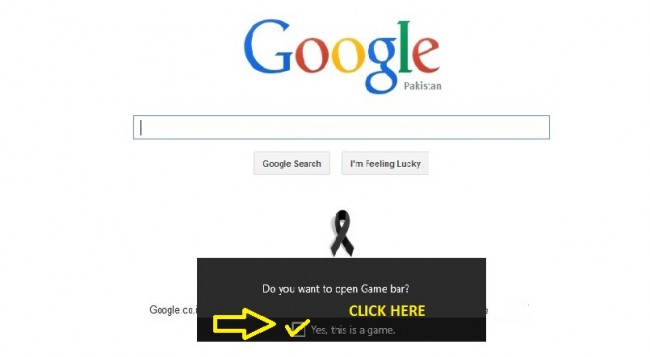
2-قەدەم: ئېكران رەسىمىنى ئېلىڭ:
ئويۇن بالدىقىنىڭ «كامېرا سىنبەلگىسى» نى چەكسىڭىزلا ، نىشانلىق ئەپنىڭ ئېكران رەسىمى تارتىلغانلىقى سىزگە ئۇقتۇرۇلىدۇ.

ئېكران سۈرىتى سۈكۈتتىكى «بۇ PC> سىنلار> رەسىملەر» ھۆججەت قىسقۇچىدا ساقلىنىدۇ.
B: Windows 10 مەخپىي ئېكران خاتىرىلىگۈچ ئارقىلىق ئېكراننى قانداق خاتىرىلەش:
1-قەدەم: ئويۇن بالدىقىنى ئېچىڭ. بۇنىڭ ئۈچۈن «Windows logo كۇنۇپكىسى + G» نى بېسىڭ.
2-قەدەم: ئېكران خاتىرىلەشنى باشلاش:
بۇ مەقسەتتە ، نىشانلىق ئەپتىن ئېشىپ كەتكەندە ، Windows 10 دا ئېكران خاتىرىلەشنى باشلاش ئۈچۈن «قىزىل چېكىت» نى چېكىڭ.

خاتىرىلەنگەن سىنلار سۈكۈتتىكى «بۇ PC> سىنلار> رەسىملەر» ئوخشاش يولدا كۆرۈنىدۇ .
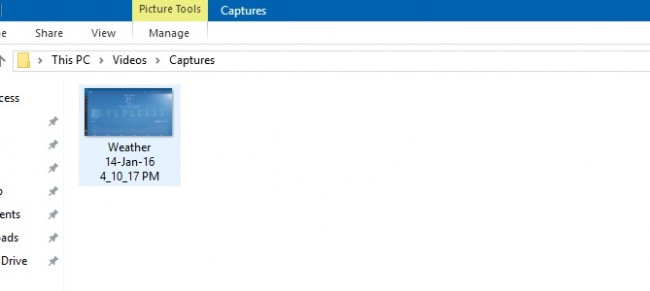
* ماقالىنىڭ ئاخىرىدا بارلىق كۇنۇپكا تاختىسىنىڭ رەسىملىرى كۆرسىتىلدى.
C: Windows 10 دىكى ئويۇن بالدىقىغا قانداق تەڭشەش:
قەدەم 1. بۇ مەقسەت ئۈچۈن ، ئويۇن بالدىقىدىكى تەڭشەك كۇنۇپكىسىنى بېسىڭ:

2-قەدەم: ئويۇن بالدىقى ئىقتىدارىدا لازىملىق تەڭشەكلەرنى تۆۋەندىكىدەك قىلىڭ:
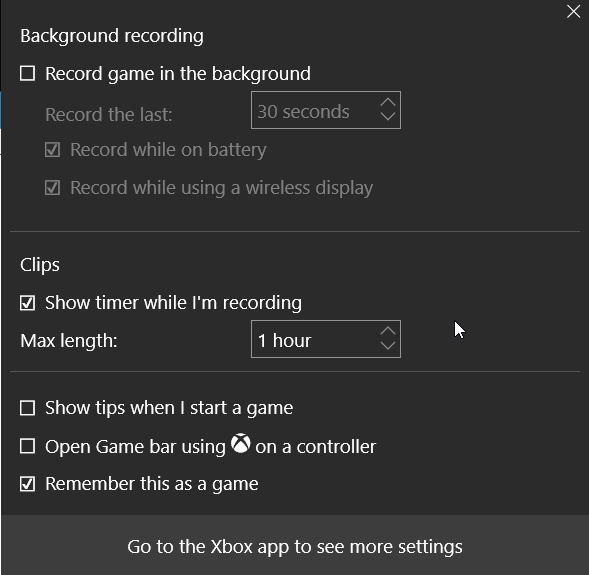
قەدەم 3.ئەگەر سىز DVR تەڭشىكىگە بارماقچى بولسىڭىز ، «Xbox دېتالىغا كىرىپ تېخىمۇ كۆپ تەڭشەكلەرنى كۆرۈڭ» نى چېكىڭ.
تۆۋەندىكى ئېكرانغا قايتا ئۇلىنىسىز:
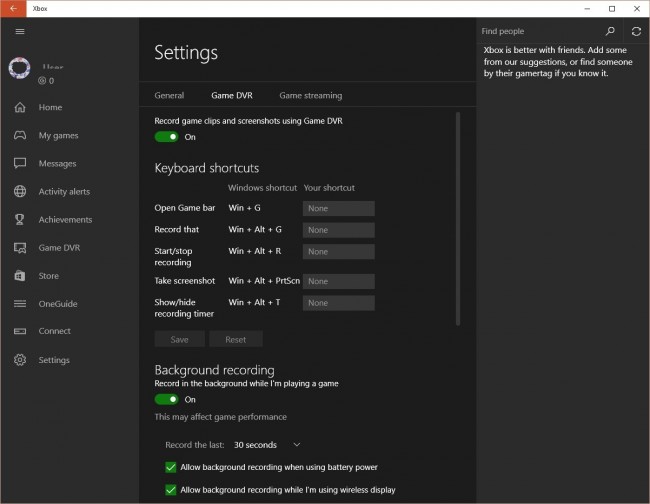
بۇ يەردە سىز ئېكران كۆرۈنۈشلىرىنى ئېلىش ياكى ئويۇن ئويناش ، ئويۇننىڭ ئۆزى ، تېزلەتمە كۇنۇپكىلار ۋە باشقا نەرسىلەرنى خاتىرىلەشكە مۇناسىۋەتلىك ھەر خىل تەڭشەكلەرنى قىلالايسىز!
بۇنىڭ بىلەن Windows 10 مەخپىي ئېكران خاتىرىلىگۈچىسى ئاخىرى ئاشكارىلاندى.
كۆرسەتمە:
* كومپيۇتېرىڭىزدا ئويۇن ئويناۋاتقاندا ، قىسقۇچ ۋە ئېكران كۆرۈنۈشلىرىنى خاتىرىلىگىلى بولىدىغان تېزلەتمىلەر بار.
- • Windows logo logo + G: ئويۇن بالدىقىنى ئېچىڭ
- • Windows logo كۇنۇپكىسى + Alt + G: ئاخىرقى 30 سېكۇنتنى خاتىرىلەڭ (ئويۇن بالدىقى تەڭشىكىدە خاتىرىلەنگەن ۋاقىتنى ئۆزگەرتەلەيسىز)
- • Windows logo بەلگىسى + Alt + R: خاتىرىلەشنى باشلاش / توختىتىش
- • Windows logo كۇنۇپكىسى + Alt + بېسىش ئېكرانى: ئويۇننىڭ ئېكران رەسىمىنى ئېلىڭ
- • Windows logo كۇنۇپكىسى + Alt + T: خاتىرىلەش ۋاقتىنى كۆرسىتىش / يوشۇرۇش
- • ئۆزىڭىزنىڭ تېزلەتمىلەرنى قوشۇش پۇرسىتىڭىزمۇ بار. بۇنىڭ ئۈچۈن Xbox دېتالىنى ئېچىڭ ۋە تەڭشەك ئويۇنى DVRKeyboard تېزلەتمىسىگە كىرىڭ.
3-قىسىم ئويۇن خاتىرىلەش ئېكرانى ئۈچۈن ئەڭ ياخشى ئاندىرويىد ئېكران خاتىرىلەش يۇمشاق دېتالى
ئويۇن ئېكرانىنى خاتىرىلەش ئۈچۈن Windows 10 دىكى مەخپىي ئېكران خاتىرىلىگۈچنى ئىشلىتىڭ. ئويۇن ئېكرانىنى خاتىرىلەشنىڭ باشقا ئۇسۇللىرى بار ، HQ ئېكرانىنى خاتىرىلەشتىن باشقا ، ئاندىرويىد تېلېفون ئويۇنلىرىڭىزنى كومپيۇتېرىڭىزغا خاتىرىلىيەلەيسىز. يۇمشاق دېتالنىڭ MirrorGo ئاندىرويىد خاتىرىلىگۈچى ئىكەنلىكىنى تەۋسىيە قىلىمىز .
Whondershare MirrorGo داڭلىق ئاندىرويىد ئېكران خاتىرىلىگۈچ يۇمشاق دېتالى. ئاندىرويىد ئابونتلىرى كومپيۇتېرىدا كۆچمە ئويۇنلاردىن ھۇزۇرلىنالايدۇ ، ئۇلار چوڭ ئويۇنلار ئۈچۈن چوڭ ئېكرانغا موھتاج. شۇنداقلا بارمىقىڭىزنىڭ ئۇچىدىن ھالقىپ ئومۇمىي كونترول قىلىڭ. ئەڭ مۇھىمى سىز كىلاسسىك ئويۇنلىرىڭىزنى خاتىرىلىيەلەيسىز ، مۇھىم نۇقتىلاردا ئېكراننى تارتىۋالالايسىز ۋە مەخپىي ھەرىكەتلەرنى ئورتاقلىشالايسىز ۋە كېيىنكى باسقۇچلۇق ئويۇنلارنى ئۆگەتسىڭىز بولىدۇ.
تۆۋەندىكى ئويۇن ئېكران خاتىرىلىگۈچ يۇمشاق دېتالىنى ھەقسىز چۈشۈرۈڭ:

MirrorGo Android Recorder
ئاندىرويىد ئۈسكۈنىڭىزنى كومپيۇتېرىڭىزغا ئەينەك قىلىڭ!
- تېخىمۇ ياخشى كونترول قىلىش ئۈچۈن كۇنۇپكا تاختىسى ۋە مائۇس بىلەن كومپيۇتېرىڭىزدا ئاندىرويىد كۆچمە ئويۇنلىرىنى ئويناڭ .
- كومپيۇتېرىڭىزنىڭ قىسقا ئۇچۇر ، WhatsApp ، Facebook قاتارلىق كۇنۇپكا تاختىسىنى ئىشلىتىپ ئۇچۇر ئەۋەتىڭ ۋە تاپشۇرۇۋېلىڭ .
- تېلېفونىڭىزنى ئالماي تۇرۇپ بىرلا ۋاقىتتا كۆپ خىل ئۇقتۇرۇشنى كۆرۈڭ.
- تولۇق ئېكران تەجرىبىسى ئۈچۈن كومپيۇتېرىڭىزدىكى ئاندىرويىد ئەپلىرىنى ئىشلىتىڭ .
- كلاسسىك ئويۇنلىرىڭىزنى خاتىرىلەڭ .
- ئاچقۇچلۇق نۇقتىلاردا ئېكران تۇتۇش .
- مەخپىي ھەرىكەتلەرنى ھەمبەھىرلەپ ، كېيىنكى دەرىجىلىك ئويۇنلارنى ئۆگىتىڭ.
سىزمۇ ياقتۇرىسىز
ئېكران خاتىرىلىگۈچ
- 1. ئاندىرويىد ئېكران خاتىرىلىگۈچىسى
- كۆچمە خەۋەرلىشىشنىڭ ئەڭ ياخشى ئېكران خاتىرىلىگۈچىسى
- سامسۇڭ ئېكران خاتىرىلىگۈچىسى
- سامسۇڭ S10 دىكى ئېكران خاتىرىسى
- سامسۇڭ S9 دىكى ئېكران خاتىرىسى
- سامسۇڭ S8 دىكى ئېكران خاتىرىسى
- سامسۇڭ A50 دىكى ئېكران خاتىرىسى
- LG دىكى ئېكران خاتىرىسى
- ئاندىرويىد تېلېفون خاتىرىلىگۈچىسى
- ئاندىرويىد ئېكران خاتىرىلەش دېتاللىرى
- ئاۋاز بىلەن ئېكراننى خاتىرىلەڭ
- يىلتىز بىلەن ئېكراننى خاتىرىلەڭ
- ئاندىرويىد تېلېفونىنىڭ تېلېفون خاتىرىلىگۈچىسى
- ئاندىرويىد SDK / ADB بىلەن خاتىرىلەڭ
- ئاندىرويىد تېلېفون چاقىرىش خاتىرىسى
- ئاندىرويىد ئۈچۈن سىن خاتىرىلىگۈچ
- 10 ئەڭ ياخشى ئويۇن خاتىرىلىگۈچى
- ئالدىنقى 5 تېلېفون خاتىرىلىگۈچى
- Android Mp3 Recorder
- ھەقسىز ئاندىرويىد ئاۋازلىق خاتىرىلىگۈچ
- يىلتىز بىلەن ئاندىرويىد خاتىرىلەش ئېكرانى
- سىن ئۇلىنىشىنى خاتىرىلەڭ
- 2 iPhone ئېكران خاتىرىلىگۈچ
- ئايفوندا ئېكران خاتىرىسىنى قانداق ئېچىش كېرەك
- تېلېفوننىڭ ئېكران خاتىرىلىگۈچىسى
- IOS 14 دىكى ئېكران خاتىرىسى
- ئەڭ ياخشى iPhone ئېكران خاتىرىلىگۈچىسى
- IPhone ئېكرانىنى قانداق خاتىرىلەش كېرەك
- IPhone 11 دىكى ئېكران خاتىرىسى
- IPhone XR دىكى ئېكران خاتىرىسى
- IPhone X دىكى ئېكران خاتىرىسى
- IPhone 8 دىكى ئېكران خاتىرىسى
- IPhone 6 دىكى ئېكران خاتىرىسى
- ئايفوننى تۈرمىدىن قاچۇرماي خاتىرىلەڭ
- IPhone Audio دا خاتىرىلەڭ
- ئېكران كۆرۈنۈشى iPhone
- IPod دىكى ئېكران خاتىرىسى
- iPhone ئېكران سىنغا ئېلىش
- ھەقسىز ئېكران خاتىرىلىگۈچى iOS 10
- IOS ئۈچۈن تەقلىدلىگۈچىلەر
- IPad ئۈچۈن ھەقسىز ئېكران خاتىرىلىگۈچ
- ھەقسىز ئۈستەل يۈزى خاتىرىلەش يۇمشاق دېتالى
- ئويۇن ئويناشنى كومپيۇتېردا خاتىرىلەڭ
- IPhone دىكى ئېكران سىن دېتالى
- توردىكى ئېكران خاتىرىلىگۈچ
- توقۇنۇش رويالنى قانداق خاتىرىلەش كېرەك
- Pokemon GO نى قانداق خاتىرىلەش كېرەك
- Geometry Dash Recorder
- Minecraft نى قانداق خاتىرىلەش كېرەك
- IPhone دىكى YouTube سىنلىرىنى خاتىرىلەڭ
- 3 كومپيۇتېردىكى ئېكران خاتىرىسى



James Davis
خىزمەتچى تەھرىر